Domyślnie WordPress dodaje prefiks “Prywatny” lub “Chroniony” do tytułów postów, gdy są one prywatne lub chronione hasłem. Chociaż są one funkcjonalne, z naszego doświadczenia wynika, że te domyślne etykiety mogą czasami być mylące lub nieprofesjonalne.
Wyobraź sobie, że udostępniasz klientowi post chroniony hasłem tylko po to, by na początku tytułu pojawił się dość oczywisty prefiks “Chroniony”. W takich przypadkach uważamy, że korzystna jest zmiana prefiksu na coś, co lepiej odpowiada Twoim potrzebom.
W tym artykule pokażemy, jak łatwo zmienić prefiks wpisów prywatnych lub zabezpieczonych w WordPressie na dowolny inny.
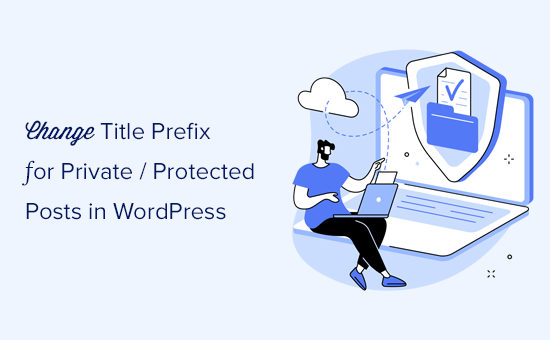
Czym są wpisy prywatne lub zabezpieczone w WordPressie?
WordPress zawiera kilka podstawowych narzędzi do tworzenia wpis ów i chronienia ich przed publicznym zobaczeniem. Opcje te można wybrać w polu “Status i widoczność” na ekranie edytora.
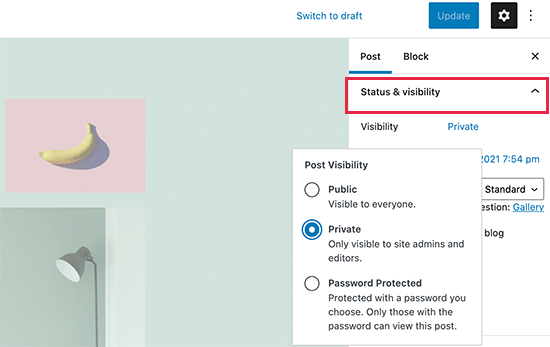
Opcja “Prywatne” umożliwia zobaczenie treści tylko zalogowanym użytkownikom. Aby zobaczyć treść prywatną, użytkownicy muszą posiadać co najmniej rolę Redaktora lub Administratora.
Opcja “Zabezpieczony hasłem” pozwala każdemu, kto posiada hasło, zobaczyć treść, nawet jeśli nie jest użytkownikiem twojej witryny WordPress.
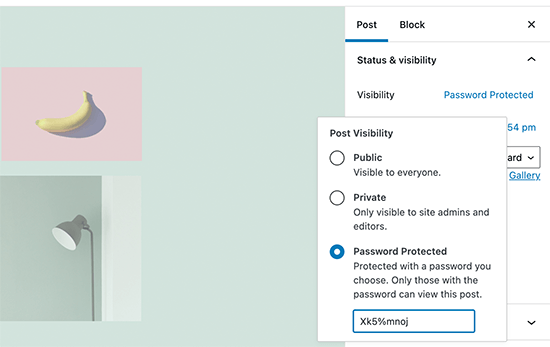
Po opublikowaniu prywatnego wpisu WordPress automatycznie wyświetli “Prywatny” jako przedrostek przed tytułem wpisu.
Będzie on widoczny dla zalogowanych użytkowników administratora lub redaktora na samym wpisie lub stronie, a także na wszystkich stronach archiwalnych, takich jak strona główna lub główna strona bloga.
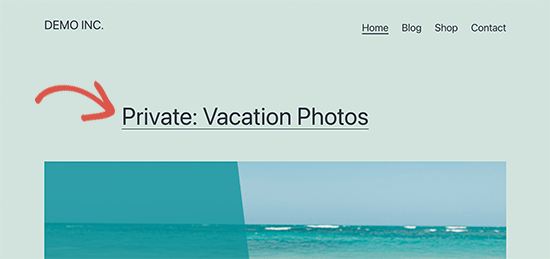
Podobnie WordPress dodaje prefiks “Zabezpieczony” do wpisów i stron zabezpieczonych hasłem.
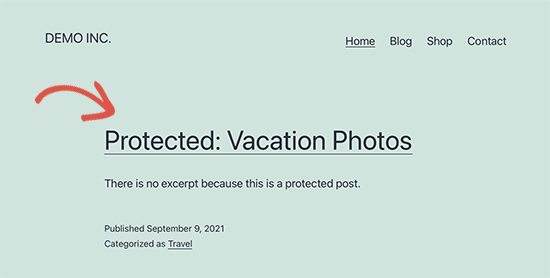
Powodem dodania tych etykiet do tytułów wpisów jest odróżnienie ich od innych nieprywatnych i publicznych wpisów na twojej witrynie internetowej.
Teraz niektórzy użytkownicy mogą chcieć zmienić te prefiksy na coś bardziej znaczącego lub pomocnego dla swoich odbiorców.
W związku z tym zobaczmy, jak łatwo zmienić prywatne i zabezpieczone hasłem wpisy lub prefiksy stron w WordPress.
Zmiana prywatnych i zabezpieczonych prefiksów w WordPressie
W tym poradniku będziesz musiał dodać trochę kodu do twojej witryny internetowej WordPress. Jeśli nie robiłeś tego wcześniej, zapoznaj się z naszym przewodnikiem na temat wklejania fragmentów kodu w WordPress.
1. Zmiana prefiksu wpisów zabezpieczonych
Wystarczy dodać ten kod do pliku functions. php twojego motywu, wtyczki specyficznej dla witryny lub wtyczki fragmentów kodu WordPress.
1 2 3 4 | function change_protected_title_prefix() { return 'Family Only: %s';}add_filter('protected_title_format', 'change_protected_title_prefix'); |
Możesz zmienić “Tylko dla rodziny” na dowolny prefiks, którego chcesz używać dla swoich zabezpieczonych hasłem wpisów.
Zalecamy dodanie tego kodu w WordPressie za pomocą WPCode, najlepszej wtyczki do fragmentów kodu.

WPCode ułatwia dodawanie własnego kodu w WordPressie bez konieczności edytowania pliku functions.php twojego motywu. Nie musisz się więc martwić, że zepsujesz swoją witrynę.
Aby rozpocząć, należy zainstalować i włączyć bezpłatną wtyczkę WPCode. Aby uzyskać instrukcje krok po kroku, zobacz ten przewodnik na temat instalacji wtyczki WordPress.
Po włączaniu wtyczki kliknij pozycję menu Code Snippets na twoim kokpicie WordPress. Następnie kliknij przycisk “Utwórz nowy”.

Następnie przejdź do opcji “Add Your Custom Code (New Snippet)” i kliknij znajdujący się pod nią przycisk “Use snippet”.

Następnie należy wybrać “Fragment kodu PHP” jako typ kodu.

Następnie można nadać fragmentowi kodu tytuł, który może być dowolny, aby pomóc zapamiętać, do czego służy kod.
Następnie wklej powyższy fragment kodu w polu “Podgląd kodu”.
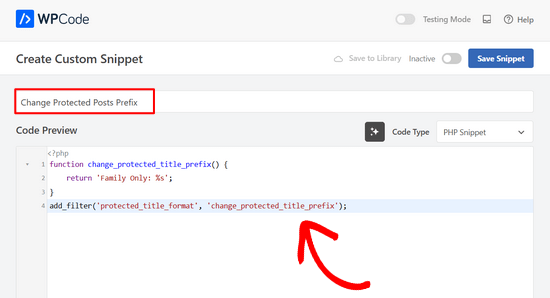
Następnie wystarczy przełączyć przełącznik z “Nieaktywny” na “Aktywny” i kliknąć przycisk “Zapisz fragment kodu”.

Możesz teraz wyświetlić podgląd wpisu zabezpieczonego hasłem na Twojej witrynie internetowej. Oto jak to wyglądało na naszej testowej witrynie internetowej:
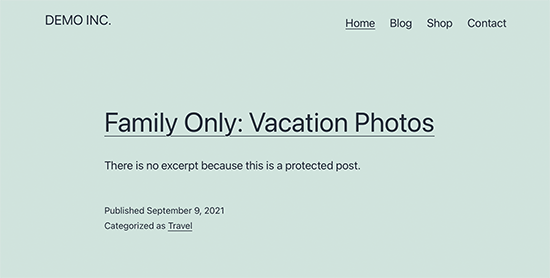
Zmiana prefiksu wpisów prywatnych
Podobnie, możesz użyć poniższego kodu, aby zmienić prefiks dla twoich prywatnych wpisów.
1 2 3 4 | function change_private_title_prefix() { return 'Editors Only: %s';}add_filter('private_title_format', 'change_private_title_prefix'); |
Możesz zastąpić “Tylko dla redaktorów” czymkolwiek, czego chcesz użyć dla twoich prywatnych wpisów.
Wystarczy wykonać te same kroki, co powyżej, aby dodać własny kod za pomocą WPCode.
Następnie można przejść na prywatny wpis lub stronę, aby zobaczyć go w działaniu. Oto jak to wyglądało na naszej witrynie testowej:
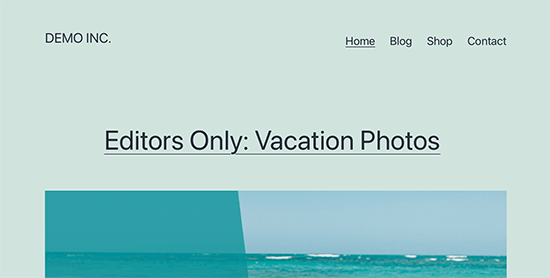
Bonus: Właściwe zabezpieczenie treści w WordPressie
Jeśli regularnie udostępniasz treści określonym użytkownikom w postaci wpisów prywatnych lub zabezpieczonych hasłem, warto zacząć korzystać z odpowiedniego narzędzia do zarządzania dostępem użytkowników.
MemberPress to jedna z najlepszych wtyczek członkowskich WordPress na rynku. Posiada potężne funkcje kontroli dostępu, które pozwalają ograniczyć zawartość do określonych użytkowników.
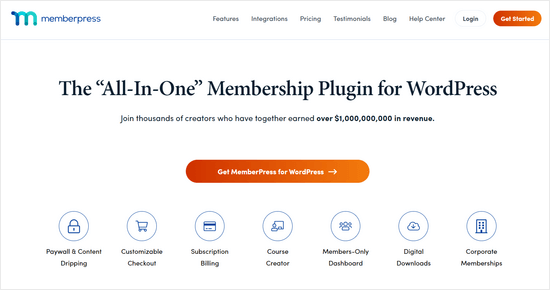
Możesz tworzyć grupy użytkowników i ograniczać niektóre wpisy lub strony do tych grup. Możesz także dodać płatne subskrypcje, aby sprzedawać treści tylko dla członków Twojej witryny internetowej.
Aby uzyskać pełne instrukcje, zapoznaj się z naszym poradnikiem na temat tworzenia witryny internetowej członkostwa w WordPress.
Mamy nadzieję, że ten artykuł pomógł ci dowiedzieć się, jak łatwo zmienić prefiks prywatnych i zabezpieczonych wpisów w WordPress. Możesz również zapoznać się z naszym poradnikiem, jak zabezpieczyć hasłem całą witrynę internetową WordPress lub jak utworzyć prywatny blog za pomocą WordPress.
If you liked this article, then please subscribe to our YouTube Channel for WordPress video tutorials. You can also find us on Twitter and Facebook.





Andrea
It did not work for me. Both this code and another similar one found on the web simple delete all the title.
Anything i do wrong?
Natalie
Hi,
I copied & pasted the “protected” post prefix code and got an error.
Is the syntax of this code 100% correct?
Thanks!
bfred_it
Is there a similar hook to change the title format of normal pages and posts? I couldn’t find any!